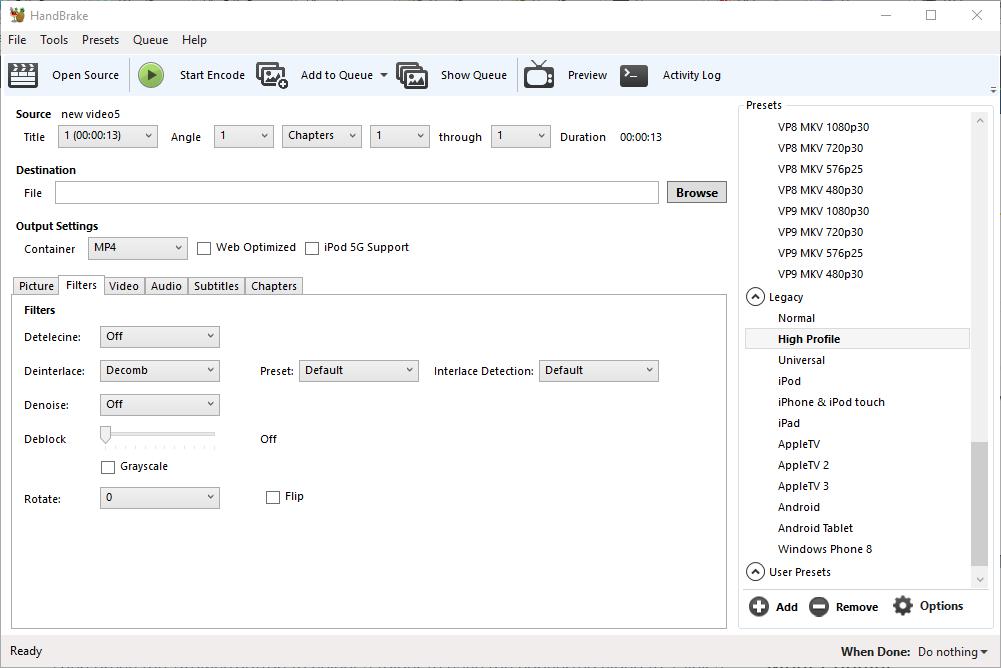আপনার কি এমন একটি ভিডিও আছে যা আপনার নির্বাচিত ডিভাইসে খেলছে না? যদি তা হয় তবে হ্যান্ডব্রেকই আপনার জন্য সফটওয়্যার! হ্যান্ডব্রেক বিভিন্ন ট্যাবলেট, ফোন, গেম কনসোল এবং ডিজিটাল মিডিয়া প্লেয়ারগুলির জন্য অনুকূলিত করে কনটেইনার ফর্ম্যাটগুলিতে ভিডিওগুলিকে রূপান্তর করে। সফ্টওয়্যারটির সাহায্যে আপনি প্রচুর ভিডিও ফাইল এবং ডিভিডি বা ব্লু-রে ডিস্কগুলিকে ফরম্যাটে রূপান্তর করতে পারেন যা অবশ্যই আপনার হার্ডওয়্যার ডিভাইসে খেলবে।
লাইভ টিভি দেখার জন্য আমাদের নিবন্ধটি সেরা কোডি অ্যাডোনসও দেখুন
প্রথমত, হ্যান্ডব্রেক কী এবং কী নয় তা লক্ষ করার মতো। হ্যান্ডব্রেক কোনও সফ্টওয়্যার নয় যা ভিডিওগুলিকে প্রচুর বিকল্প আউটপুট ফর্ম্যাটে রূপান্তর করে। প্রকৃতপক্ষে, আপনি কেবল সফ্টওয়্যারটির সাহায্যে এমপি 4 এবং এমকেভি কনটেইনার ফর্ম্যাটগুলিতে ভিডিও রূপান্তর করতে পারবেন যা বেশিরভাগ হার্ডওয়্যার ডিভাইসে খেলবে। সুতরাং আপনার যদি অন্য কোনও ফর্ম্যাটে ভিডিও রূপান্তর করতে হয় তবে হ্যান্ডব্রেক খুব ভাল হবে না। কীভাবে আরও সাধারণ মিডিয়া ফাইলগুলি অন্য ফর্ম্যাটে রূপান্তর করতে হয় সে সম্পর্কে আরও তথ্যের জন্য এই প্রযুক্তি জঙ্কি গাইডটি দেখুন।
হ্যান্ডব্রেক হ'ল ফ্রিওয়্যার সফ্টওয়্যার যা ব্যবহারকারীদের কনফিগার করা ডিভাইস প্রিসেটের সাহায্যে ভিডিও রূপান্তর করতে সক্ষম করে। প্রতিটি প্রিসেট নির্দিষ্ট হার্ডওয়্যার ডিভাইস বা সফ্টওয়্যারগুলির জন্য আপনাকে কনফিগার করা হয়েছে যা আপনার প্রয়োজন হতে পারে ভিডিওগুলি প্লে করতে। সেই হিসাবে, আপনি সেই ডিভাইসগুলিতে খেলতে কনফিগার করা ফর্ম্যাটগুলিতে দ্রুত ভিডিও রূপান্তর করতে অ্যান্ড্রয়েড, আইফোন এবং আইপড, আইপ্যাড, অ্যাপল টিভি, উইন্ডোজ ফোন 8, রোকু 4 এবং অ্যামাজন ফায়ার টিভি হিসাবে প্রিসেটগুলি নির্বাচন করতে পারেন। সফ্টওয়্যারটির ইনস্টলারটি সংরক্ষণ করতে এই ওয়েবসাইট পৃষ্ঠাতে ডাউনলোড (bit৪ বিট) ক্লিক করুন এবং উইন্ডোজ or বা ১০ এ হ্যান্ডব্র্যাক যুক্ত করুন ম্যাক ওএস এক্স এবং উবুন্টুর জন্য হ্যান্ডব্রেক ইনস্টলার রয়েছে।
আপনি হ্যান্ডব্র্যাক ইনস্টল করার পরে, এর নীচে সরাসরি উইন্ডোটি শটটিতে খুলুন। শীর্ষ বারটিতে সফ্টওয়্যারটির সর্বাধিক প্রয়োজনীয় বিকল্পগুলি অন্তর্ভুক্ত রয়েছে যার সাহায্যে আপনি সোর্স ফাইলগুলি খুলতে পারবেন, ব্যাচের রূপান্তরের জন্য ফাইলগুলি সারি করুন এবং ভিডিওগুলি এনকোড করতে পারবেন। নীচে আপনার নির্বাচিত ভিডিওর জন্য উত্সের বিশদ রয়েছে, একটি ফাইল পাথ পাঠ্য বাক্স যেখানে আপনি ছয়টি ট্যাব জুড়ে সংগঠিত রূপান্তরিত ক্লিপ এবং আউটপুট সেটিংস সংরক্ষণ করতে একটি ফোল্ডার চয়ন করতে পারেন। উইন্ডোর ডানদিকে একটি প্রিসেটের তালিকা রয়েছে যা থেকে আপনি সাধারণ, ওয়েব, ডিভাইস নির্দিষ্ট, এমকেভি এবং উত্তরাধিকার প্রিসেট বিভাগগুলি নির্বাচন করতে পারেন।
ভিডিওগুলিকে একটি কনফিগার করা প্রিসেটে রূপান্তর করুন
এখন আপনি ওপেন সোর্স বোতাম টিপে ভিডিওগুলিকে প্রিসেটে রূপান্তর করতে পারেন। এটি একটি সোর্স সিলেকশন সাইডবারটি খুলবে যা থেকে রূপান্তর করতে কোনও একক ভিডিও নির্বাচন করতে আপনার ফাইল ক্লিক করা উচিত। একটি ভিডিও নির্বাচন করুন এবং এটি হ্যান্ডব্রেকে খুলতে খুলুন টিপুন।
এর পরে, উইন্ডোর ডানদিকে প্রিসেট তালিকা থেকে ভিডিওতে রূপান্তর করতে একটি প্রিসেট নির্বাচন করুন। ভিডিওটিকে সামঞ্জস্যপূর্ণ ডিভাইস ফর্ম্যাটে রূপান্তর করতে, ডিভাইসগুলি এবং উত্তরাধিকারে এই বিভাগগুলিকে প্রসারিত করতে ক্লিক করুন। তারপরে আপনি ক্লিপটি অ্যান্ড্রয়েড ট্যাবলেট, উইন্ডোজ ফোন 8, আইপ্যাড, আইপড, অ্যাপলটিভি, রোকু এবং অন্যান্য ডিভাইস ফর্ম্যাটে রূপান্তর করতে নির্বাচন করতে পারেন। একটি টুলটিপ খোলার জন্য প্রতিটি প্রিসেটের উপরে মাউসটি হওর করুন যা নীচের স্ন্যাপশটে দেখানো হয়েছে এমন আরও প্রিসেট বিবরণ সরবরাহ করে।

তারপরে রূপান্তরিত ভিডিওতে সংরক্ষণ করতে একটি ফোল্ডার নির্বাচন করতে ব্রাউজ বোতাম টিপুন। সেভ হিসাবে উইন্ডোতে একটি ফোল্ডার ক্লিক করুন, ফাইলের নাম বাক্সে একটি ভিডিও শিরোনাম প্রবেশ করুন এবং সেভ বোতামটি টিপুন। ফাইল পাঠ্য বাক্সে আউটপুট পাথ অন্তর্ভুক্ত করা হবে।
উইন্ডোর শীর্ষে স্টার্ট এনকোড বোতাম টিপুন। ভিডিওর দৈর্ঘ্যের উপর নির্ভর করে এনকোডিংয়ের সময়টি যথেষ্ট পরিমাণে পরিবর্তিত হয়। দীর্ঘ ক্লিপগুলি এক ঘন্টারও বেশি সময় নিতে পারে। এনকোডিংটি হয়ে গেলে, আপনি এর জন্য নির্বাচিত আউটপুট ফোল্ডারে নতুন ভিডিও ফর্ম্যাটটি খুলতে পারেন। এখন আপনি সেই ক্লিপটি একটি ইউএসবি স্টিকে সংরক্ষণ করতে এবং এটি চালিয়ে যাওয়া ডিভাইসে স্থানান্তর করতে পারেন। বিকল্পভাবে, আপনি এর পরিবর্তে ক্লাউড স্টোরেজে ভিডিওটি সংরক্ষণ করতে পারেন।
ডিভিডি এবং ব্লু-রে থেকে ভিডিও রিপ করুন
আপনার যদি একটি ভিডিওর সাথে ডিভিডি বা ব্লু-রে থাকে আপনি একটি হার্ড ড্রাইভে সংরক্ষণ করতে চান, এটির কোনও অনুলিপি সুরক্ষা না থাকলে আপনি এটি করতে পারেন। এটি সম্ভবত বেশিরভাগ সিনেমার ডিভিডি বা ব্লু-রে ডিস্কগুলি বাতিল করে দেবে। যাইহোক, ডিভিডিতে যদি আপনার নিজস্ব রেকর্ড করা ভিডিও থাকে তবে আপনি সেগুলি ডিস্ক থেকে ছিঁড়ে টেবলেট, মোবাইল ইত্যাদি প্লেব্যাকের জন্য উপযুক্ত ফর্ম্যাটে রূপান্তর করতে পারেন can
প্রথমে আপনার ডিস্ক ড্রাইভ থেকে কোনও ভিডিও ছিড়ে ফেলার জন্য একটি ডিভিডি বা ব্লু-রে সন্নিবেশ করুন। স্বয়ংক্রিয়ভাবে খোলার চেয়ে যে কোনও মিডিয়া প্লেয়ার বন্ধ করুন। তারপরে ওপেন সোর্স বোতাম টিপুন এবং এটি স্ক্যান করতে ডিভিডি ড্রাইভটি নির্বাচন করুন।
তারপরে, আপনি ভিডিওটিকে বিকল্প ফরম্যাটে রূপান্তর করতে পারবেন আপনার হার্ড ড্রাইভে থাকা ক্লিপগুলির মতো। এর জন্য একটি আউটপুট পাথ নির্বাচন করুন, একটি প্রিসেট চয়ন করুন এবং স্টার্ট এনকোড বোতাম টিপুন। তারপরে আপনি মিডিয়া প্লেয়ারে এটি খেলতে নির্বাচিত আউটপুট ফোল্ডারে নতুন ভিডিও ফর্ম্যাটটি খুলতে পারেন।
ব্যাচ কনভার্ট ভিডিও
আপনার যদি একাধিক ভিডিওগুলি নতুন ফাইল ফর্ম্যাটে রূপান্তর করতে হয় তবে আপনি তাদের জন্য একটি ব্যাচ রূপান্তর সেট আপ করতে পারেন। ব্যাচের রূপান্তরটি একটি সারিতে অন্তর্ভুক্ত সমস্ত ভিডিও রূপান্তর করে। এই হিসাবে, ব্যাচগুলি রূপান্তর করতে আপনাকে ক্লিপগুলি একটি সারিতে যোগ করতে হবে।
প্রথমে ওপেন সোর্স বোতাম টিপুন এবং রূপান্তর করতে একটি ভিডিও নির্বাচন করুন। এরপরে, এর জন্য একটি উপস্থাপনা এবং একটি আউটপুট ফোল্ডার পথ চয়ন করুন। তারপরে ভিডিওটিকে একটি কাতারে যুক্ত করতে আপনার অ্যাড- কুইউ বোতাম টিপুন। নীচে স্ন্যাপশটে উইন্ডোটি খুলতে কাতার প্রদর্শন করুন টিপুন।

উপরের উইন্ডোটি আপনাকে কাতারে যুক্ত সমস্ত ভিডিও দেখায়। সুতরাং আপনি ব্যাচে তাদের রূপান্তর করতে সেই সারিতে একাধিক ফাইল যুক্ত করতে পারেন। একবার আপনি সমস্ত ভিডিও যুক্ত করার পরে, শুরু কাতারের বোতামটি টিপুন। হ্যান্ডব্রেক তাদের জন্য নির্বাচিত পূর্বনির্ধারিত ফর্ম্যাটে সারিবদ্ধ সমস্ত ভিডিও রূপান্তর করবে।
কুই উইন্ডোতে একটি হোন ড্রপ-ডাউন মেনু রয়েছে। শটটিতে সরাসরি নীচে প্রদর্শিত তার বিকল্পগুলি খুলতে সেই মেনুতে ক্লিক করুন। সফ্টওয়্যার ভিডিওগুলিতে রূপান্তর শেষ করার পরে উইন্ডোজটি বন্ধ বা লগ অফ করার জন্য আপনি হ্যান্ডব্র্যাকটি নির্বাচন করতে পারেন can

প্রিসেটগুলির আউটপুট সেটিংস সামঞ্জস্য করুন
হ্যান্ডব্রেক ব্যবহারকারীরা আউটপুট সেটিংসের সাথে প্রিসেটের কোনও ডিফল্ট কনফিগারেশন সমন্বয় করতে পারেন। প্রথমত, আপনি সরাসরি নীচে স্ন্যাপশটে ভিডিও ট্যাবে ক্লিক করে সংক্ষেপণের গতি সামঞ্জস্য করতে পারেন। এর মধ্যে একটি অপ্টিমাইজ ভিডিও বার স্লাইডার রয়েছে যা আপনি ভিডিও রূপান্তর গতির গতি বাড়ানোর জন্য আরও বাম দিকে টানতে পারেন। বিকল্পভাবে, ভিডিও সংকোচনের গতি কমিয়ে দিতে ডানদিকে স্লাইডারটি টানুন, যা আউটপুট ফাইলের আকারও হ্রাস করবে।

ভিডিও ট্যাবে একটি মানের বারও অন্তর্ভুক্ত রয়েছে। এই বারের স্লাইডারের সাহায্যে আপনি রূপান্তরিত ভিডিওর গুণমান বাড়াতে পারেন বা এর ফাইলের আকার আরও সংকুচিত করতে পারেন। ছবির মান বাড়ানোর জন্য, বারের স্লাইডারটি আরও ডানদিকে টানুন। রূপান্তরিত ভিডিওর ফাইলের আকার কমাতে বারটিকে আরও বামে টানুন।
আপনি ফিল্টার ট্যাবে ক্লিক করে ছবির গুণমানটি আরও কনফিগার করতে পারেন। এই ট্যাবে বিভিন্ন ভিডিও ফিল্টার বিকল্প অন্তর্ভুক্ত রয়েছে। উদাহরণস্বরূপ, আপনি ডিনয়েজ ড্রপ-ডাউন মেনু থেকে এনএলমিনগুলি ক্লিক করে শস্য সরাতে পারেন। অবরুদ্ধ শিল্পকলাগুলি সরানোর জন্য ডবল অবধি আরও ডানদিকে টানুন এবং তীক্ষ্ণ প্রান্তগুলি মসৃণ করুন। গ্রেস্কেল চেক বাক্সটি নির্বাচন করে আপনি ভিডিওগুলি কালো এবং সাদাতে রূপান্তর করতে পারেন।

সরাসরি নীচে স্ন্যাপশটের চিত্র ট্যাবটিতে ক্লিক করে আপনি ভিডিওগুলির মাত্রাগুলি সামঞ্জস্য করতে পারেন। এর মধ্যে প্রস্থ এবং উচ্চতা বাক্স অন্তর্ভুক্ত রয়েছে যা আপনাকে সামগ্রিক ভিডিও প্রদর্শনের আকার দেখায়। ডিফল্টরূপে, এটি সাধারণত সর্বাধিক উত্সের আকারের আউটপুটের জন্য একটি স্বয়ংক্রিয় সেটিংয়ে কনফিগার করা হয়।

ডিসপ্লে আউটপুটটির প্রস্থ এবং উচ্চতা উভয়ই সামঞ্জস্য করতে আনমোরফিক ড্রপ-ডাউন মেনুতে ক্লিক করুন এবং কোনওটিই নির্বাচন করুন। তারপরে আপনি প্রস্থ এবং উচ্চতা বাক্সগুলির পাশে নীচে এবং উপরে তীর বোতামটি ক্লিক করে প্রদর্শন আকারটি সামঞ্জস্য করতে পারেন। বিকল্পভাবে, আপনি বাক্সগুলিতে নতুন মানও প্রবেশ করতে পারেন। ডিসপ্লে আউটপুট মাত্রা হ্রাস করা ভিডিওটির ফাইলের আকার হ্রাস করবে।
হ্যান্ডব্রেকের একটি প্রাকদর্শন বিকল্প রয়েছে যা আপনি ভিডিওগুলিতে রূপান্তর করার আগে তা পরীক্ষা করতে বেছে নিতে পারেন। নীচে দেখানো উইন্ডোটি খুলতে উইন্ডোর শীর্ষে পূর্বরূপ বোতাম টিপুন। তারপরে সিস্টেমের ডিফল্ট প্লেয়ারটি ব্যবহার করুন চেক বাক্সটি ক্লিক করুন এবং আপনার ডিফল্ট মিডিয়া প্লেয়ারে ক্লিপের প্রাকদর্শন খুলতে লাইভ পূর্বরূপ টিপুন। আপনি যদি সিস্টেম ডিফল্ট প্লেয়ার ব্যবহার করুন বিকল্পটি না নির্বাচন করেন তবে আপনি যদি সেই সফ্টওয়্যারটি ইনস্টল করেন তবে পূর্বরূপটি ভিএলসিতে খুলবে।

এখন আপনি দ্রুত আপনার ভিডিওগুলি এমপি 4 এবং এমকেভি কনটেইনার ফর্ম্যাট প্রিসেটগুলিতে নির্দিষ্ট ডিভাইস এবং পরিস্থিতিগুলির জন্য কনফিগার করা রূপান্তর করতে পারেন। আপনার ট্যাবলেট, মোবাইল, ব্রাউজার বা অন্যান্য ডিজিটাল মিডিয়া প্লেয়ারগুলিতে কোনও ভিডিও প্লে না হওয়ার পরে এটি অবশ্যই কার্যকর হবে। হ্যান্ডব্রেক হ'ল ডিভিডি ভিডিওগুলি হার্ড ড্রাইভে ছড়িয়ে দেওয়ার জন্য একটি দুর্দান্ত সফ্টওয়্যার।